指定复印安全设置
可以执行“强制安全水印”、“文档扫描锁定”等安全措施来帮助阻止未经授权的复印和信息泄露。
强制安全水印
利用“强制安全水印”模式,可以在输出件的背景中嵌入隐藏文本(隐藏图像)。
如果输出件(原稿)被复印,将显示隐藏文本,这有助于限制未经授权的复印和信息泄露。

文档扫描锁定
利用该模式,可以将隐藏信息(TL代码)嵌入到复印件的背景上,以限制未经授权的复印。也可以将用户名、日期/时间和设备名称等信息作为隐藏文本嵌入。可以使用Document Scan Code Analyzer for MEAP分析隐藏文本,以便找到复印的用户、时间和机器。另外,通过使用嵌入信息的检测模式,可以帮助防止扫描带嵌入信息的文档或重复嵌入信息。
|
嵌入TL代码的原稿
(扫描锁定信息)
|
扫描
|
复印/发送/存储受到限制
|
 |
 |
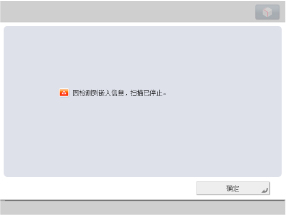 |
本节介绍如何设置强制安全水印和文档扫描锁定模式。
根据机器的型号和安装的可选产品,屏幕可能有所差异。
强制安全水印设置
文档扫描锁定设置
输入复印输出件的密码
强制安全水印设置
1.
按  (设置/注册)→[功能设置]→[常规]→[打印设置]→[安全水印设置]→[强制安全水印]。
(设置/注册)→[功能设置]→[常规]→[打印设置]→[安全水印设置]→[强制安全水印]。
 (设置/注册)→[功能设置]→[常规]→[打印设置]→[安全水印设置]→[强制安全水印]。
(设置/注册)→[功能设置]→[常规]→[打印设置]→[安全水印设置]→[强制安全水印]。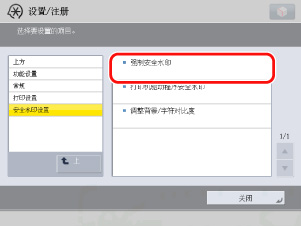
2.
为要使用“强制安全水印”的功能按[设置]→指定水印类型、背景、文本颜色和其他设置→按[确定]→[确定]。
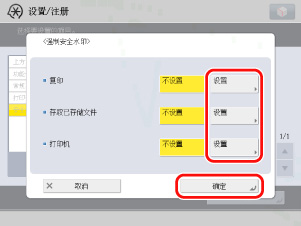
“强制安全水印”模式现已设置。
|
注释
|
|
不能将以下模式与“强制安全水印”模式一起使用:
复印:书本、重复图像、清晰度、合并图像、安全水印、页码编排/复印套编排、水印/打印日期。
存储箱(打印):书本、重复图像、清晰度、合并图像、安全水印、页码编排/复印套编排、水印/打印日期。
|
文档扫描锁定设置
1.
将原稿放置在输稿器中或稿台玻璃上→按[复印]。
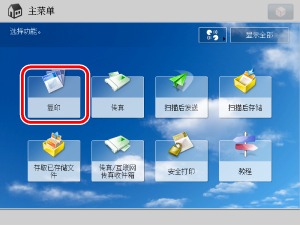
|
注释
|
|
如果未显示“主菜单”屏幕,按
 (主菜单)。 (主菜单)。 |
2.
按[选项]→[文档扫描锁定]。
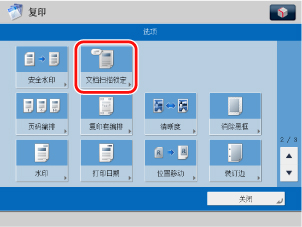
3.
按[扫描锁定信息]。
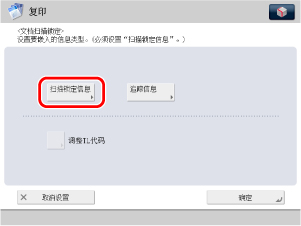
4.
选择扫描锁定信息条件。作为示例,选择了[密码认证]。
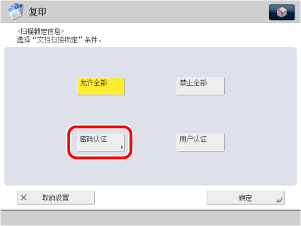
5.
按[密码]→输入密码→按[确定]。
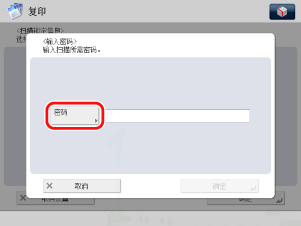
6.
在确认屏幕上,输入相同密码→重复按[确定],直至显示“基本复印功能”屏幕。
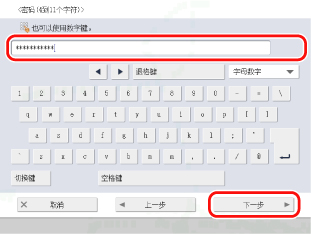
7.
按  (启动)。
(启动)。
 (启动)。
(启动)。复印开始。
8.
复印结束后,取出原稿。
输入复印输出件的密码
1.
将嵌入扫描锁定信息的输出件放置在输稿器中或稿台玻璃上→按  (启动)。
(启动)。
 (启动)。
(启动)。扫描停止,并且触摸面板显示屏幕上显示密码认证屏幕。
2.
输入步骤5中设置的密码→按[确定]。
复印开始。